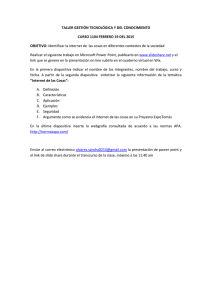presentacion con ppt
Anuncio
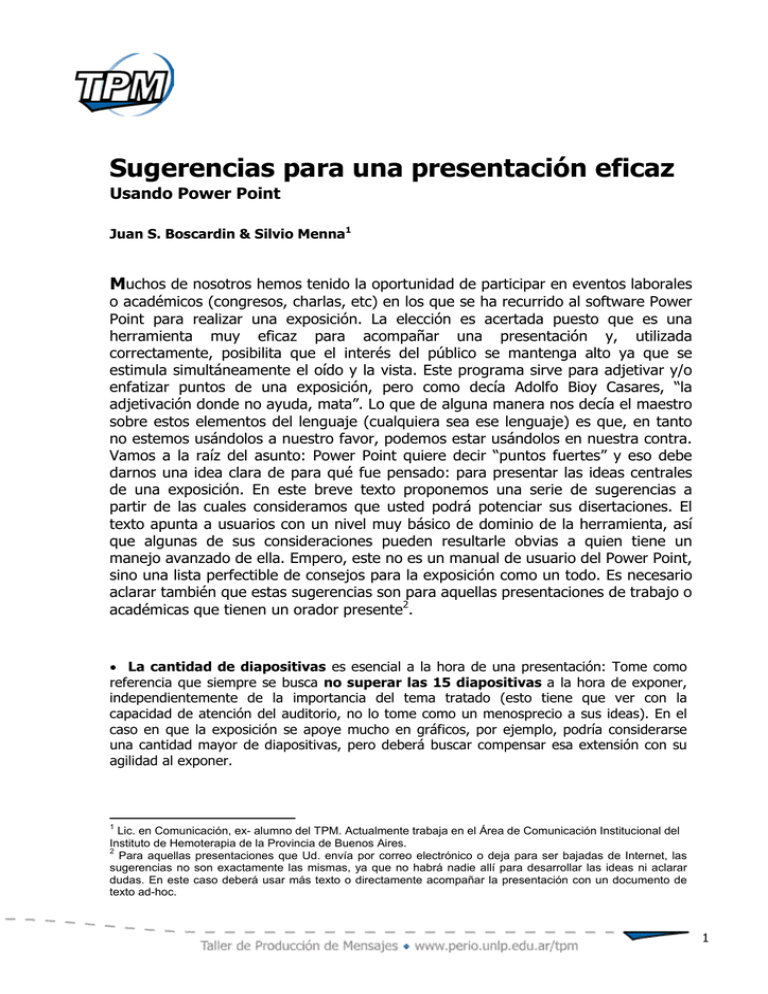
Sugerencias para una presentación eficaz Usando Power Point Juan S. Boscardin & Silvio Menna1 Muchos de nosotros hemos tenido la oportunidad de participar en eventos laborales o académicos (congresos, charlas, etc) en los que se ha recurrido al software Power Point para realizar una exposición. La elección es acertada puesto que es una herramienta muy eficaz para acompañar una presentación y, utilizada correctamente, posibilita que el interés del público se mantenga alto ya que se estimula simultáneamente el oído y la vista. Este programa sirve para adjetivar y/o enfatizar puntos de una exposición, pero como decía Adolfo Bioy Casares, “la adjetivación donde no ayuda, mata”. Lo que de alguna manera nos decía el maestro sobre estos elementos del lenguaje (cualquiera sea ese lenguaje) es que, en tanto no estemos usándolos a nuestro favor, podemos estar usándolos en nuestra contra. Vamos a la raíz del asunto: Power Point quiere decir “puntos fuertes” y eso debe darnos una idea clara de para qué fue pensado: para presentar las ideas centrales de una exposición. En este breve texto proponemos una serie de sugerencias a partir de las cuales consideramos que usted podrá potenciar sus disertaciones. El texto apunta a usuarios con un nivel muy básico de dominio de la herramienta, así que algunas de sus consideraciones pueden resultarle obvias a quien tiene un manejo avanzado de ella. Empero, este no es un manual de usuario del Power Point, sino una lista perfectible de consejos para la exposición como un todo. Es necesario aclarar también que estas sugerencias son para aquellas presentaciones de trabajo o académicas que tienen un orador presente2. • La cantidad de diapositivas es esencial a la hora de una presentación: Tome como referencia que siempre se busca no superar las 15 diapositivas a la hora de exponer, independientemente de la importancia del tema tratado (esto tiene que ver con la capacidad de atención del auditorio, no lo tome como un menosprecio a sus ideas). En el caso en que la exposición se apoye mucho en gráficos, por ejemplo, podría considerarse una cantidad mayor de diapositivas, pero deberá buscar compensar esa extensión con su agilidad al exponer. 1 Lic. en Comunicación, ex- alumno del TPM. Actualmente trabaja en el Área de Comunicación Institucional del Instituto de Hemoterapia de la Provincia de Buenos Aires. 2 Para aquellas presentaciones que Ud. envía por correo electrónico o deja para ser bajadas de Internet, las sugerencias no son exactamente las mismas, ya que no habrá nadie allí para desarrollar las ideas ni aclarar dudas. En este caso deberá usar más texto o directamente acompañar la presentación con un documento de texto ad-hoc. 1 • El tiempo es un elemento que juega un papel esencial y por lo tanto la presentación debe ajustarse a las características del encuentro. Para evitar sobrepasar los límites preestablecidos, la mejor fórmula es repasar la disertación reloj en mano y de esta manera suprimir o ampliar los temas a desarrollar. Si le dieron 10 minutos, ése es su tiempo, no otro. La mejor de las ideas puede terminar muy deslucida por el hastío del auditorio, y el mejor de los congresos fracasa si los primeros disertantes van robándole el tiempo al resto. • Cada diapositiva debe mantener armonía con el conjunto y debe ser vista como parte del todo: recomendamos por lo tanto, simetría en la cantidad de información de cada segmento o diapositiva y respeto por las líneas generales de la presentación (colores, tipografía, márgenes). Esto no quiere decir que deban ser todas las diapositivas iguales, ya que la monotonía puede hacer caer el nivel de atención. Para lograr esta similitud entre las diapositivas es muy útil la opción “patrón de diapositivas”, un fondo común para todas ellas (ya sea un color o una imagen), o las conocidas plantillas de diseño que el programa trae3. • Evite la sobrecarga de información por diapositiva. Lo ideal es presentar títulos e ideas fuertes y explayarlas verbalmente, no desarrollarlas en un texto (el expositor es Ud. no la pantalla. La gente vino a escucharlo a Ud. y no a leer). Power Point = Puntos Fuertes, recuérdelo siempre!! No transforme cada diapositiva en su “apunte” para leer: la presentación funcionará mejor si la usa para mantener la atención del auditorio en el esqueleto de sus ideas y no para que lean extensamente la profundidad de las mismas (para eso existen memorandos, informes, libros, etc). • Se desaconseja en general programar los tiempos de transición de las diapositivas para que vayan sucediéndose solas (lo mismo se aplica para las acciones internas de cada diapositiva). Si orador y presentación visual no caminan al mismo ritmo, no sólo no aumentan la atención del público, sino que la dividen. Mantenga esto bajo control haciendo que el avance sea manual. De esta manera, si necesita hacer alguna aclaración, o contestar una pregunta, podrá hacerlo sin que la presentación siga adelante y Ud. quede rezagado; y además evitará que mientras usted habla de un tema, al público le aparezca otro en pantalla (lo cual es peor aún). 3 En el caso utilizar una plantilla, tenga en cuenta que las plantillas son las mismas para todos los usuario del programa, por lo que podrían resultar poco atractivas o ser asociadas a otras exposiciones que realizó otro expositor. Una medida simple es tomar la plantilla original y modificarle, por ejemplo, el color y la tipografía. 2 • El software permite una gran variedad de juegos visuales y efectos, sin embargo las animaciones sólo son aceptables si no distraen ni demoraran en ningún aspecto la presentación. Se recomienda evitar aquellas en que el texto aparece “palabra por palabra” y no usar demasiados “efectos”, ya que distraen la atención del receptor (¿acaso Ud. baila en círculos al exponer? ¿o al hablar hace una pausa de medio segundo entre palabra y palabra?). Estos efectos complican además el ritmo de lectura, ocasionando el fastidio de las personas u obligándolo a Ud. a hacer inconvenientes pausas para esperar al texto. Como ya dijimos, si le dieron 10 minutos, ese es su tiempo: no lo desperdicie haciéndonos mirar como da vueltas y vueltas cada frase que nos quiere mostrar. Por otra parte, el diseño saturado e hiperquinético quita seriedad a lo que decimos al parecerse a un videojuego o un dibujo para niños. No es algo fácil de evaluar, pero el impacto de estas decisiones “estilísticas” de fondo suele ser alto. Tenga en cuenta que el origen del Power Point es el mercado corporativo estadounidense, muy afecto a las filminas y diapositivas, pero también al show y lo llamativo, por eso tiene una serie de efectos, “firuletes” y sonidos que quizá no cuadren con sus intenciones o, más importante aún, con su público. Que tales efectos existan no implica que debamos usarlos en nuestras presentaciones académicas o laborales. • Estructura y argumentación: Antes que en el software, conviene bosquejar en papel la estructura de la presentación, sus partes más generales. Ej: Primero presentaré la situación detectada con gráficos de torta y de barra; luego mi plan de respuesta mostrando sólo títulos y objetivos; a continuación pasaré a desarrollar cada fase del plan por separado poniendo sólo títulos y plazos; finalmente enumeraré los resultados esperados (nuevamente con gráficos). Si ordena sus ideas antes de empezar a diseñar, ganará claridad al exponer y valiosos minutos u horas de trabajo. • Debido a que el Power Point es un recurso esencialmente visual debe prestarse especial atención a que desde cualquier punto del auditorio sea legible, tanto el texto como los detalles que necesitan sí o sí ser vistos (ej: cifras de un gráfico). Para cumplir con tal objetivo es necesario que el tamaño de la letra sea grande y que exista suficiente contraste entre los colores de fondo y el texto que ponemos sobre él. Recuerde el fenómeno visual que se produce si el fondo es más intenso que la letra: ésta le parecerá más chica al ojo humano (“contracción tipográfica”). Si está pensando usar tipografía menor a un cuerpo 18, posiblemente esté queriendo meter demasiada información en una sola pantalla. En ese caso haga una nueva síntesis, o divida el tema en más de una pantalla. Ejemplo: • Diapositiva 1: Lista con las 3 conclusiones centrales de su trabajo • Diapositiva 2: Sólo conclusión 1 (y Ud. desarrolla oralmente) • Diapositiva 3: Sólo conclusión 2 (y Ud. desarrolla oralmente) • Diapositiva 4: Sólo conclusión 3 (y Ud. desarrolla oralmente) • Diapositiva 5 (opcional): Una diapositiva idéntica a la 1 para poner en relación todas sus conclusiones (y repasarlas oralmente). De esta manera, no sólo evita llenar la pantalla de texto pequeño e ilegible, sino que ordena las ideas y permite al público focalizarse en un tema a la vez: si sólo tenemos en pantalla una conclusión y hablamos de ella, es más difícil que se distraiga; en cambio, si 3 hablamos de un tema pero tenemos las 3 en pantalla, estaremos provocando nosotros mismos la distracción. • La transición entre diapositivas puede aportar algo de orden y puede funcionar como una especie de sistema de puntuación. Pero también en este caso “si no ayuda, mata”. Hay distintos tipos de transición disponibles pero si Ud. no le indica lo contrario, el programa no hará transición alguna entre una y otra pantalla (lo que en cine se conoce como transición por corte). Si dos diapositivas consecutivas se parecen visualmente pero no son parte del mismo sub tema, quizá sea buena idea usar alguna transición para dejar en claro que hubo un cambio. Además, el elemento transición del lenguaje es, como todo, significante: así que ya sea que lo use o no, está diciendo algo más sobre el tema. A modo de ejemplo: si queremos mostrar la superación de la idea de la diapositiva 1 por la que aparece en la diapositiva 2, ayudará a ello hacer que la diapositiva 2 tenga una entrada desde arriba, por ejemplo, en lugar de simplemente aparecer (como si hubiera una continuidad narrativa plena entre lo expuesto en la diapositiva 1 y la 2). Si además de hablar de una superación de la idea 1 vamos a decir, por ejemplo, que la solución llegó desde los mismos miembros de base de la organización, convendría que la segunda diapositiva aparezca desde abajo. Son sutilezas, pero van enfatizando nuestro mensaje. Recuerde además que la sutileza es eficiente justamente por eso, por no ser brusca en la búsqueda del sentido. • Las tipografías con “serif”, como por ejemplo la Times New Roman, son más desprolijas en las pantallas, ya que el serif (esos pequeños “firuletes redondeados” en los extremos de la letra) no puede ser mostrado con toda definición en las pantallas, que están compuestas por miles de píxeles (que son cuadrados). Hablando en términos de calidad de definición, en los impresos quedan bien, pero en las pantallas no tanto4. Si puede, evítelas en el Power Point. • Las tipografías que elija para hacer la presentación deben estar en la computadora que se usa en la presentación ya que, si no, ésta última podría deformarse5. Recuerde que, 4 Para ampliar sobre el tema, vea Elementos del Entorno Multimedial de Santiago Albarracín en el sitio del TPM. 5 Este es un requisito de TODO documento informático, no sólo de los de Power Point, y de cualquier sistema operativo (Windows, Macintosh, Linux, etc). Como respuesta a este problema se ha estandarizado el uso de algunas tipografías que se instalan junto con el sistema operativo. En Windows, estas se denominan “base de 14 tipografías”, y de ellas las más usadas son Times New Roman, Arial, Tahoma, Garamond y Verdana. Con esas tipografías Ud. tiene variedad de estilos como para hacer casi cualquier documento de trabajo: tiene estilo antiguo, moderno, formal, informal, etc. Si requiere algo más elaborado, quizá Ud. acaba de leer esta nota al pié inútilmente, puesto que ya debe saber todo esto. 4 por ejemplo, un tamaño 26 de la tipografía Arial no tiene el mismo alto ni ancho que un 26 de Times New Roman y que el sistema al detectar que falta la tipografía elegida, la reemplazará automáticamente por otra. Ese mínimo cambio en tamaños grandes como un 26 puede hacer que un título compuesto a dos renglones se transforme en uno de tres, y por lo tanto se superponga con otro texto, estropeando horas de su trabajo. Si es indispensable usar alguna tipografía no convencional (ej: para un logotipo), recomendamos usar una imagen de mapa de bits6 y no escribir ese texto usando el Power Point. • En la medida de lo posible, haga una prueba en el mismo ambiente y equipo que será usado para la exposición. Eso le ayudará a corregir posibles errores de tamaño, diseño, contraste (no es el mismo margen de diseño si tenemos oscuridad total o parcial en la sala), así como también asegurarse de que el equipo (PC + pantalla o proyector) no tenga ningún desperfecto que arruine su presentación: Si por ejemplo el proyector que se usará no tuviera una buena definición puede ser tarde para cambiar algo, pero al menos sabrá con antelación que su audiencia no podrá apreciar los detalles de un gráfico y la solución estará en su habilidad para explicarlo. Si se da cuenta de esto recién durante la exposición tendrá que correr el riesgo de improvisar y dilapidar su tiempo, o dejar al público sin esos datos que eran de seguro importantes (si no lo eran, ¿¿para qué los puso en el Power Point??). En el caso de que Ud. tenga una PC portátil, ejecute la presentación desde ella, así podrá evitarse esas “sorpresas” que a veces acechan en un equipo informático con el que no estamos familiarizados. Una sorpresa podría ser que la versión del software Power Point instalada por el organizador del evento sea más antigua que la que Ud. usó al armarlo, y por lo tanto algunas transiciones o efectos se alteren. Incluso puede suceder que la vieja versión directamente sea incapaz de abrir su presentación (esto es excepcional, pero sucede). • Los sonidos pueden estar dentro del archivo o no, dependiendo de cómo los usemos. Suelen ir aparte del archivo .ppt o .pps que tiene la presentación, cuando usamos la opción “Insertar / Objeto”, por lo que si traspasa la presentación a otra computadora, es muy probable que los sonidos no lo hagan. Si necesita usar archivos de sonido, asegúrese de que terminen estando en la PC de destino y en la misma ubicación que estaban en su PC. Ej: c:\mis documentos\presentacion proyecto x\sonidos\sonido.wav. Allí donde Ud. fue a buscar el sonido para insertarlo... también lo irá a buscar la PC cuando llegue la hora de reproducirlo. Lo mismo se aplica para los videos que pueden insertarse dentro de la presentación. Si en cambio usa la opción de agregarle sonido a alguna animación, el archivo quedará dentro del propio archivo de la presentación (.ppt o .pps) y no tendrá que trasladarlo aparte. Algo elemental, pero no por eso menos importante: asegúrese que haya infraestructura de audio disponible en el lugar de la exposición. Conexión de audio para la PC, parlantes con potencia suficiente, etc. Si expone para cinco personas quizá baste con los parlantes de la propia PC (incluso de una portátil), pero si necesita audio de una calidad mínima para reproducir alguna grabación de voces, no se confíe en los parlantes de una PC portátil. Usar el micrófono del expositor acercándolo al parlante puede ser una mala idea y producir un “loop” de sonido (acople) que no sucede si la conexión es directa desde la PC. 6 Es decir, que el texto ya esté en una imagen .bmp .jpg o .gif 5 • Lo más práctico y seguro para trasladar una presentación es usar la opción “Presentaciones portátiles” que se encuentra bajo el menú “Archivo”. Esa opción tiene un asistente que lo guiará para que la presentación sea empaquetada (con todos los archivos vinculados) y ubicada en un destino a elección. Dos opciones importantes que nos presentará el Asistente para Presentaciones portátiles son a) “Incrustar Fuente True Type” (o sea, se lleva dentro del archivo portátil los archivos de las tipografías) y b) “Visor para Windows 95 o NT”, opción que permitirá usar la presentación aunque en la PC de destino no esté instalado el programa Power Point (por supuesto, siempre y cuando esa PC tenga instalado Windows 95, NT, 2000, o XP). Cuanto más de estas opciones seleccionemos más seguros estaremos, pero también más grande se hará el archivo: Un archivo de 200 KB puede pasar a pesar más de 3.000 KB si le agregamos las fuentes tipográficas y el visor. Si va a llevarlo en CD no hay problema (un CD tiene capacidad para guardar más de 200 veces un archivo de ese tamaño), si va a pasarlo por Internet ese tamaño es inconveniente ya que tardará mucho en bajarse si no se dispone de banda ancha. Si piensa usar diskettes tenga en cuenta que el archivo grande no entra en un diskettes (ni en dos), por lo que habrá que usar algún software adicional como el WinZip o el WinRar para “partir” el archivo en varios segmentos (una opción riesgosa y que la mayoría de los usuarios comunes no domina). Si está seguro de que el software PowerPoint estará en la PC de destino no use la opción “Visor para Windows 95 y NT” y el archivo se mantendrá con poco tamaño. Para el mismo ejemplo de antes, el archivo pasará a pesar 500 KB (contra 3000 si incluimos el visor). IMPORTANTE: El uso de la opción “presentaciones portátiles” generará 2 archivos (“pres0.ppz” y “pngsetup.exe”) que deben estar juntos para poder ejecutar la presentación. Llévese ambos. • Como nota final, un recordatorio de algunas cuestiones más bien relativas a lo informático en general, pero que se aplican al caso de una presentación con Power Point: • • • • Siempre tenga al menos 2 copias de un archivo en distintos discos: Murphy está atento para que “si algo puede fallar.... efectivamente falle”. Si usa diskettes en lugar de CDs, duplique las precauciones. Una inoportuna mota de polvo en el lugar preciso puede volver ilegible el diskette para la PC. No los lleve sueltos en su maletín o cartera, son relativamente sensibles al polvo y al magnetismo (un diskette que quede más de ½ hora sobre un TV o bafle poderoso puede quedar borrado total o parcialmente). Prefiera el CD: es más confiable respecto a la limpieza, golpes y magnetismo. Además, como parte de la evolución tecnológica, muchos equipos informáticos ya vienen sin diskettera, porque es un dispositivo menos económico a largo plazo y se avería fácilmente. Por otra parte, si usa imágenes o sonidos, el tamaño del archivo puede superar el límite de almacenamiento de un diskette que es de 1,44 MB (=1474 KB). Como dijimos más arriba, tenga cuidado con los equipos desconocidos: pueden estar llenos de sorpresas. Si puede, pruébelo antes de exponer o incluso armar la presentación. Considere seriamente llevar su computadora (ojalá sea una portátil) si la ocasión merece tomarse todos los recaudos. Nunca falta alguna sorpresa o una PC con algún virus que haga estragos con nuestro trabajo. Si es un usuario con cierto 6 • • • conocimiento informático, llévese los archivos de tipografía junto con el archivo de la presentación. Si no tiene idea de con qué se va a encontrar cuando vaya a exponer y tampoco puede llevar su equipo, puede también convertir el archivo .ppt a formato .pdf. Perderá las animaciones y sonidos, pero estará más cubierto con la ausencia de tipografías y de paso puede proteger mejor sus ideas si tiene que entregar copia de sus archivos antes de comenzar (los archivos .pdf pueden protegerse mejor del plagio, salvo que el plagiante tenga la paciencia de hacer todo de nuevo viendo el suyo al mismo tiempo). Si todo anda bien, use el Power Point, si no con el PDF estará más seguro. Los programas de oficina, como el Power Point, tienen sutiles diferencias según el sistema operativo en que estén instalados (Windows, Linux, Macintosh) y pueden aparecer leves cambios en cuanto a matices de los colores, brillo y contraste. Pero tranquilo, el 90% de los equipos del planeta tienen Windows así que la estadística está a su favor. Si es usuario de Macintosh o Linux, lo felicitamos por su elección, pero ese es su problema, no del 90% del universo. En este último caso Ud. debe considerar muy seriamente ir con su equipo para exponer sin sobresaltos. Asegúrese de que su archivo salga de su PC libre de virus: puede ser el triste protagonista de un accidente fatal para el evento (si no tiene antivirus la PC a la que lo lleva) o para “sus 15 minutos de fama” si tiene antivirus la PC de destino pero no deja abrir su archivo por estar infectado con algo peligroso. 7